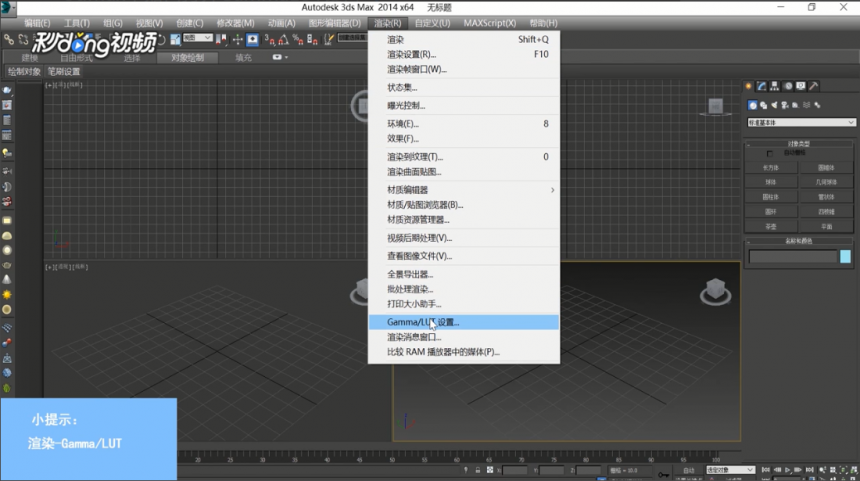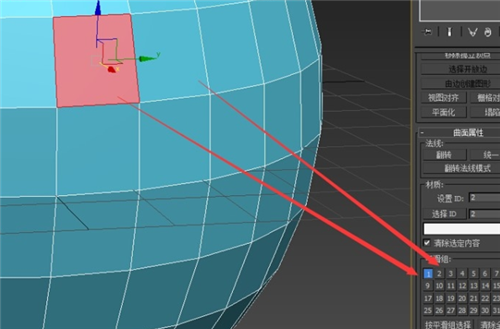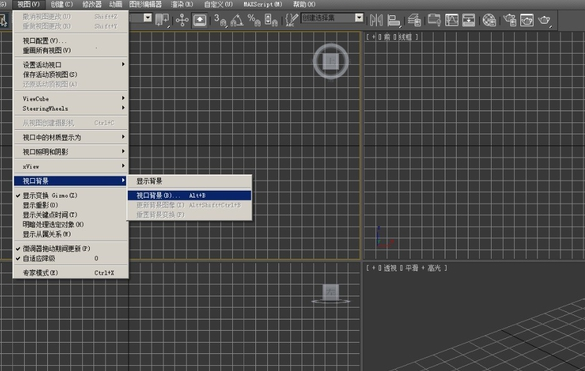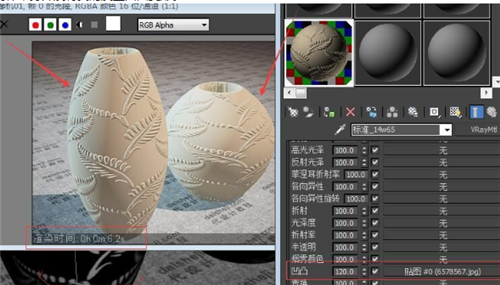使用cad画箭头的快捷键只需四步即可绘制箭头!优质
cad画箭头快捷键命令是什么?在CAD绘图中经常使用到箭头标注。本文小编将为大家带来使用cad画箭头的快捷键只需四步即可绘制箭头。感兴趣的小伙伴们快和小编一起来看看CAD软件怎么画箭头吧。使用cad画箭头的快捷键
步骤一。CAD软件如何绘制箭头?打开CAD软件。点击“开始绘制”。
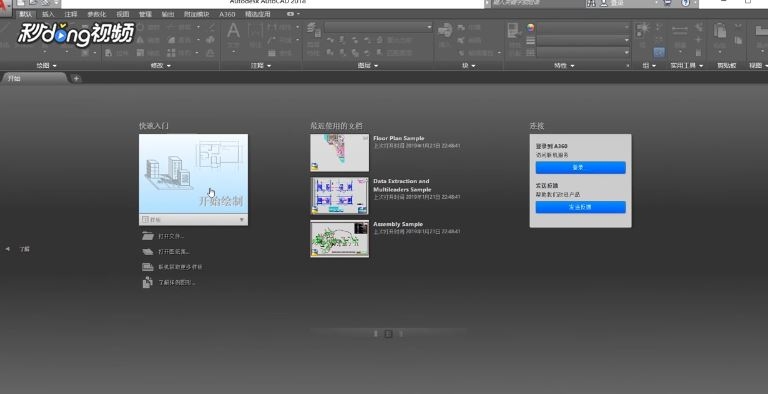
步骤二。点击“多段线”。在动态中画一条直线。单击右键。点击“确认”即退出多段线的绘制。下面开始为大家示范使用cad画箭头的快捷键。
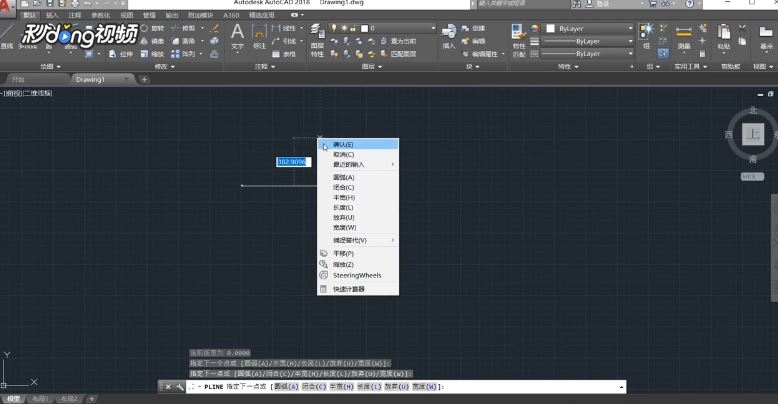
步骤三。按cad画箭头的快捷键“Ctrl+1”调出特性窗口。点击线段的一端。使终止宽度为“200”。
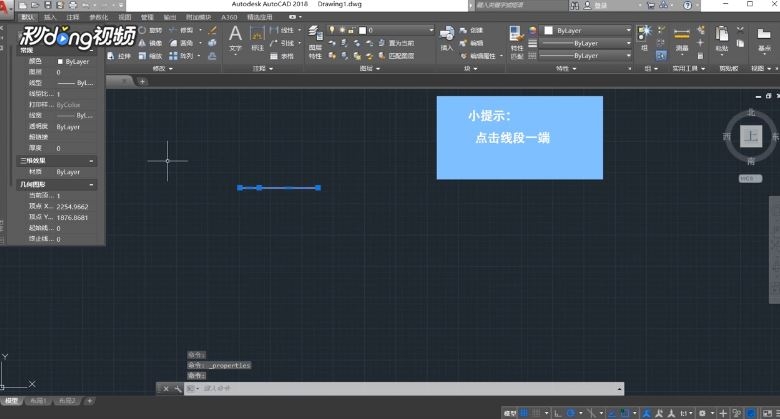
步骤四。切换到顶点“2”。设置起始和终止宽度为“50”。点击“回车”键。关闭特性窗口即可。使用cad画箭头的快捷键绘制箭头完成。效果如下图所示。
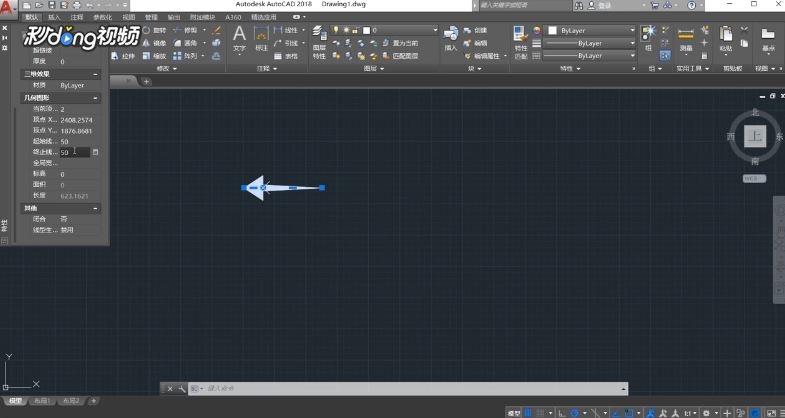
推荐:CAD软件绘制弯曲箭头和直线箭头的方法与步骤
以上四个步骤就是使用cad画箭头的快捷键只需四步即可绘制箭头。方法非常简单。相信小伙伴们通过本文的阅读都能学会。快打开CAD软件试试吧。
更多精选教程文章推荐
以上是由资深渲染大师 小渲 整理编辑的,如果觉得对你有帮助,可以收藏或分享给身边的人
本文标题:使用cad画箭头的快捷键只需四步即可绘制箭头!
本文地址:http://www.hszkedu.com/16425.html ,转载请注明来源:云渲染教程网
友情提示:本站内容均为网友发布,并不代表本站立场,如果本站的信息无意侵犯了您的版权,请联系我们及时处理,分享目的仅供大家学习与参考,不代表云渲染农场的立场!
本文地址:http://www.hszkedu.com/16425.html ,转载请注明来源:云渲染教程网
友情提示:本站内容均为网友发布,并不代表本站立场,如果本站的信息无意侵犯了您的版权,请联系我们及时处理,分享目的仅供大家学习与参考,不代表云渲染农场的立场!